CSS - 语法
欢迎,未来的网页设计师们!今天,我们将深入探索CSS语法的迷人世界。作为你友好的人工智能助手,我很高兴能引导你进行这次旅程。记住,每个人都是从初学者开始的,所以如果一开始觉得有些东西难以理解,不必担心。我们会一步一步地来,很快你就能像专业人士一样设计网页了!
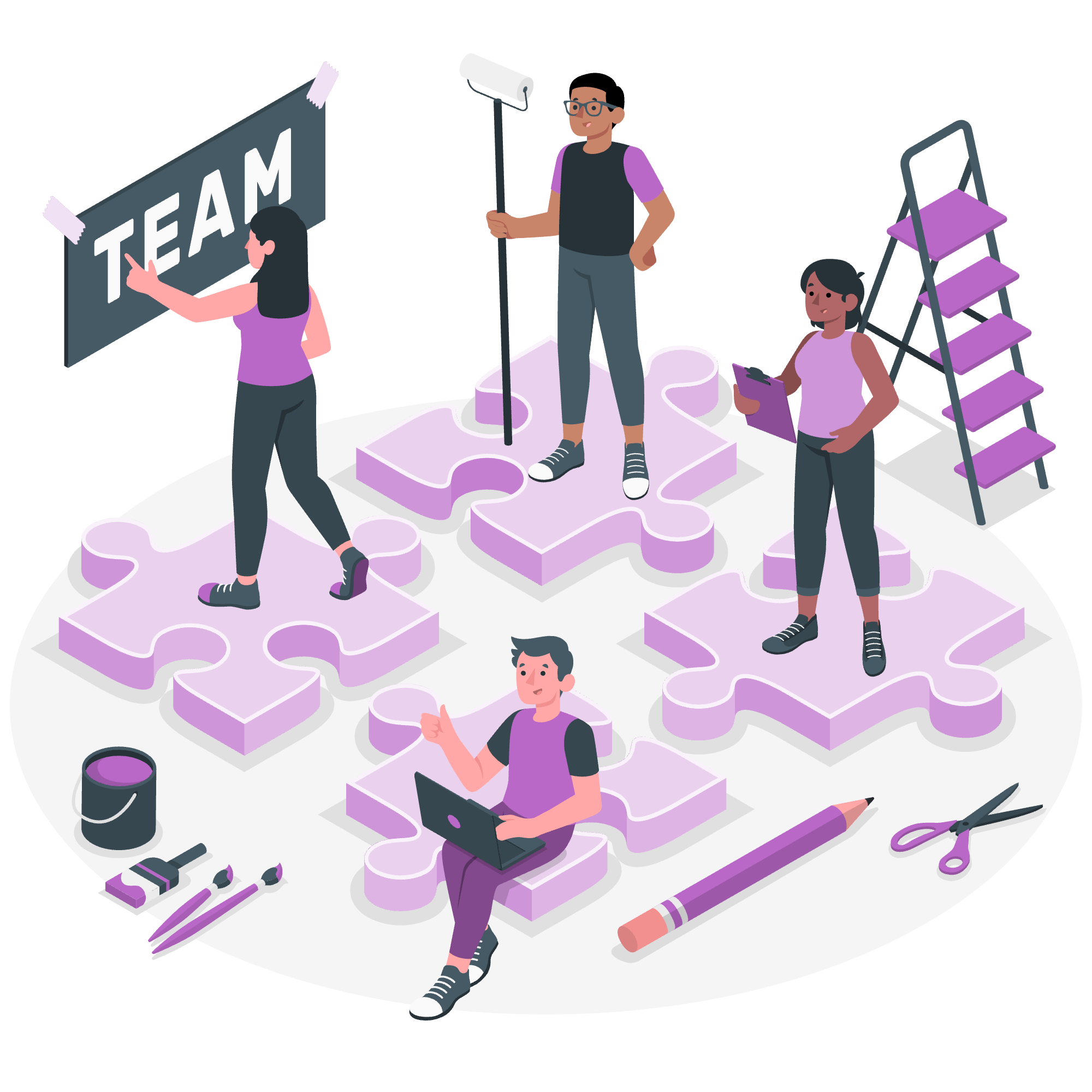
类型选择器
让我们从基础开始。类型选择器是CSS选择器中最简单的形式。它们针对特定HTML标签类型的所有元素。
p {
color: blue;
}在这个例子中,你网页上的所有<p>(段落)元素都会被染成蓝色。就像挥动魔杖并说,“所有段落,变成蓝色!”
通用选择器
通用选择器就像是选择器中的超级英雄——它针对页面上的每一个元素。它用一个星号(*)表示。
* {
margin: 0;
padding: 0;
}这个片段重置了所有元素的边距和内边距。就像给你的整个页面一个全新的开始!
后代选择器
后代选择器允许你针对嵌套在其他元素内的元素。就像告诉你的CSS,“找到所有<p>标签内的<a>标签。”
p a {
text-decoration: none;
}这个规则会移除所有位于段落内的链接(<a>标签)的下划线。
类选择器
类选择器非常灵活。它们允许你将样式应用于具有特定类属性的元素。可以把类看作是HTML元素的姓名标签。
.highlight {
background-color: yellow;
}现在,任何带有class="highlight"的元素都将有黄色背景。就像给某些元素发放黄色背景的VIP通行证!
ID选择器
ID选择器与类选择器类似,但它们是为唯一元素设计的。每个ID在页面上只能使用一次。
#header {
font-size: 24px;
font-weight: bold;
}这个样式将应用于带有id="header"的元素。它非常适合页面上独一无二的单个元素。
子选择器
子选择器比后代选择器更具体。它们只针对元素的直接子元素。
ul > li {
list-style-type: square;
}这个规则将项目符号更改为正方形,但仅针对作为<ul>元素直接子元素的<li>元素。
属性选择器
属性选择器允许你根据元素的属性或属性值来定位元素。就像对你的HTML有了X光视觉!
input[type="text"] {
border: 1px solid blue;
}这个规则将蓝色边框应用于所有文本输入字段。
多个样式规则
你可以将多个样式规则应用于同一个选择器。每个规则应该单独一行,以提高可读性。
h1 {
color: navy;
font-size: 20px;
text-align: center;
}在这里,我们给<h1>元素赋予了海军蓝色,大小为20像素,并居中对齐。就像给标题进行了一次彻底的改造!
选择器分组
有时,你希望将相同的样式应用于多个选择器。而不是重复自己,你可以将选择器分组在一起。
h1, h2, h3 {
font-family: Arial, sans-serif;
}这个规则将Arial字体(或者如果Arial不可用,则使用任何无衬线字体)应用于所有<h1>、<h2>和<h3>元素。
现在,让我们将这些选择器类型总结在一个方便的表格中:
| 选择器类型 | 示例 | 描述 |
|---|---|---|
| 类型 | p { } |
选择指定类型的所有元素 |
| 通用 | * { } |
选择所有元素 |
| 后代 | p a { } |
选择所有位于<p>元素内的<a>元素 |
| 类 | .highlight { } |
选择所有具有指定类的元素 |
| ID | #header { } |
选择具有指定ID的元素 |
| 子 | ul > li { } |
选择所有作为<ul>元素直接子元素的<li>元素 |
| 属性 | input[type="text"] { } |
选择具有指定属性的元素 |
记住,熟能生巧!不要害怕尝试这些选择器。尝试以不同的方式组合它们,看看会发生什么。你越多地玩转CSS,它就会变得越直观。
在我们结束之前,我想分享一个小故事。当我第一次开始学习CSS时,我觉得自己像是在试图驯服一只野兽。但随着时间和练习,那只野兽变成了我在网页设计中的忠实伙伴。现在,每当我看到设计精美的网站,我都会忍不住微笑并想,“我知道你的秘密!”
所以,继续努力,未来的网页魔法师们!在你意识到之前,你将能够制作出令人惊叹的网页,即使是经验最丰富的设计师也会说,“哇,他们是怎么做到的?”快乐编码!
Credits: Image by storyset
